Cara Memperbaiki Kode Kesalahan Transmit 1231 di Windows 10/11

- 2158
- 396
- Ian Parker
Saat menghubungkan ke komputer jarak jauh di kelompok kerja Anda atau lokasi jaringan, Anda mungkin macet dengan pesan kesalahan yang mengganggu yang menyatakan 'kesalahan transmisi: kode 1231 ". Masalah ini terjadi karena masalah konektivitas jaringan atau jika mesin yang bertentangan menggunakan terminologi yang rumit atas namanya. Ikuti perbaikan mudah ini untuk menyelesaikan masalah di komputer Anda.
Masalah A - Nama sistem yang buruk
Solusi ini akan membantu jika akar penyebab masalah adalah nama buruk sistem.
Daftar isi
- Perbaiki 1 - Setel ulang IP
- Perbaiki 2 - Ubah nama mesin yang bertentangan
- Perbaiki 3 - instal ulang adaptor jaringan
- Perbaiki 4 - Nyalakan Penemuan Jaringan
- Perbaiki 5 - Buat file batch baru yang dapat dieksekusi
Perbaiki 1 - Setel ulang IP
Anda dapat mengatur ulang konfigurasi IP untuk menyelesaikan masalah.
1. Anda harus menulis “cmd"Di bilah pencarian.
2. Berikutnya, klik kanan pada "Command prompt"Pada hasil pencarian yang ditinggikan, lalu klik"Jalankan sebagai administrator“.
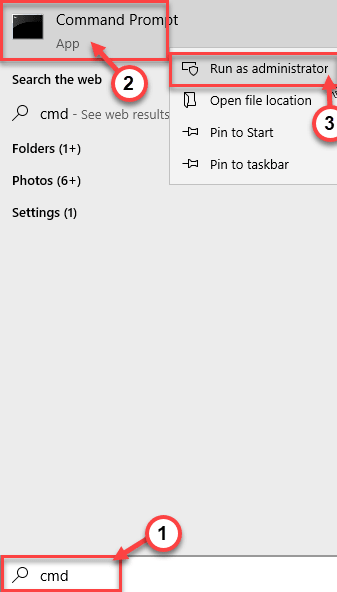
3. Untuk mengatur ulang konfigurasi TCP/IP, ketik perintah ini satu per satu dan tekan Memasuki untuk menjalankan kode -kode ini.
ipconfig /flushdns nbtstat -r nbtstat -rr netsh int reset semua netsh int ip reset netsh winsock reset
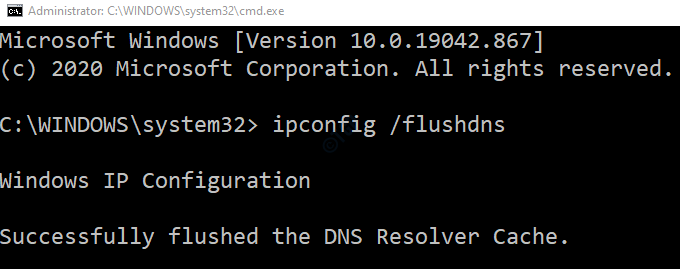
Setelah menjalankan perintah ini, tutup terminal prompt perintah.
Periksa apakah ini berhasil.
Perbaiki 2 - Ubah nama mesin yang bertentangan
Jika masalah terjadi karena Anda memiliki nama yang bertentangan, ini harus memperbaikinya.
1. Klik kanan pada ikon Windows di bilah tugas komputer yang bertentangan.
2. Kemudian, klik pada “BerlariJendela untuk mengaksesnya.
3. Ketik pintasan ini dan tekan Memasuki.
MS-SETTINGS: Tentang
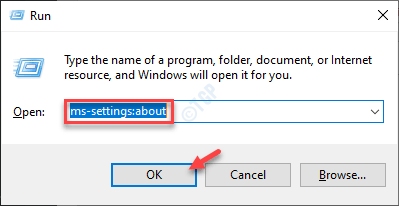
4. Setelah jendela Pengaturan terbuka, klik pada “Ganti nama PC ini”Untuk memodifikasi nama.
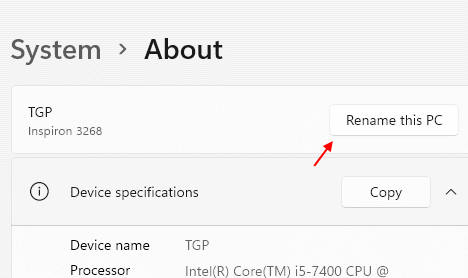
5. Sebuah kotak akan muncul di layar Anda.
6. Kemudian, ketikkan nama baru komputer Anda yang hanya berisi huruf besar.
(Seperti MYPC atau sistem)
7. Akhirnya, klik "Berikutnya“Untuk melangkah lebih jauh.
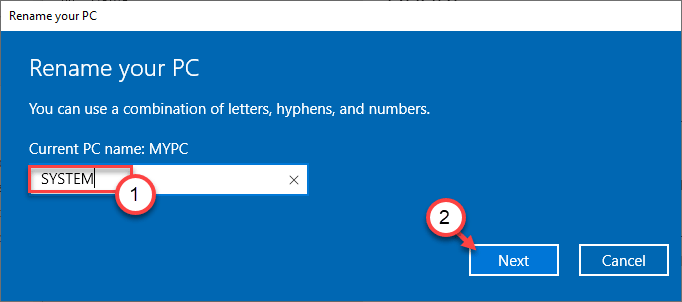
Sekarang, Anda harus menunggu proses penamaan ini selesai. Akhirnya, klik "Restart sekarang”Untuk memulai ulang komputer untuk menggunakan nama baru.
Sekarang, cobalah untuk terhubung ke sistem dengan nama baru. Periksa apakah ini berhasil.
Cara alternatif-
Jika Anda menghadapi masalah saat mengubah nama sistem, Anda dapat melakukan ini -
1. Pada awalnya, klik kanan di Kunci Windows dan klik pada “Berlari“.
2. Selanjutnya, tulis perintah ini dan kemudian tekan Memasuki untuk mengakses Properti sistem.
sysdm.cpl
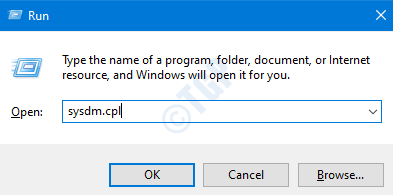
3. Setelah properti sistem muncul, buka “Nama komputerTab.
4. Untuk mengubah nama komputer, klik "Mengubah… “.

5. Kemudian, atur nama baru untuk komputer di 'nama komputer:'. Tetap sederhana dan namanya hanya berisi huruf besar.
6. Klik "OKE”Untuk mengganti nama mesin.
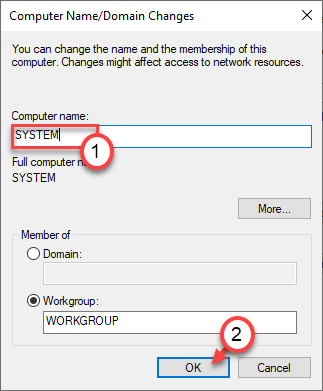
Menyalakan ulang komputer Anda untuk menyelesaikan prosesnya.
Masalah B - Masalah dengan konektivitas jaringan
Jika masalah terjadi karena masalah konektivitas jaringan, ikuti solusi ini.
Perbaiki 3 - instal ulang adaptor jaringan
Menginstal ulang adaptor jaringan di komputer Anda harus menyelesaikan masalah.
1. Anda harus menekan Kunci Windows+R.
2. Lalu ketik "NCPA.cpl"Di jendela jalankan dan kemudian tekan Memasuki.
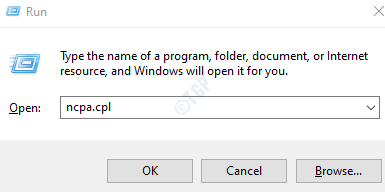
3. Di sini, cukup catat nama adaptor yang Anda gunakan di komputer Anda.
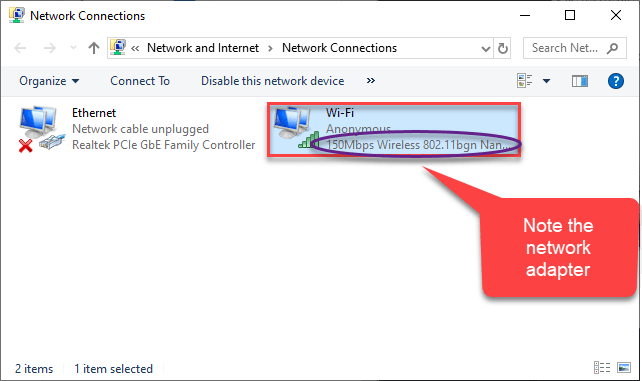
4. Lagi Buka Jendela Jalankan.
5. Lalu menulis "devmgmt.MSC"Dan klik"OKE“.
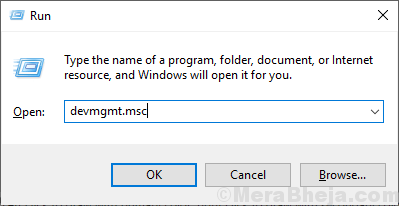
6. Lalu, perluas "Adaptor jaringan" bagian.
7. Sekarang, untuk menghapus adaptor tertentu, klik kanan pada adaptor yang bermasalah dan kemudian klik pada “Menghapus perangkat“.
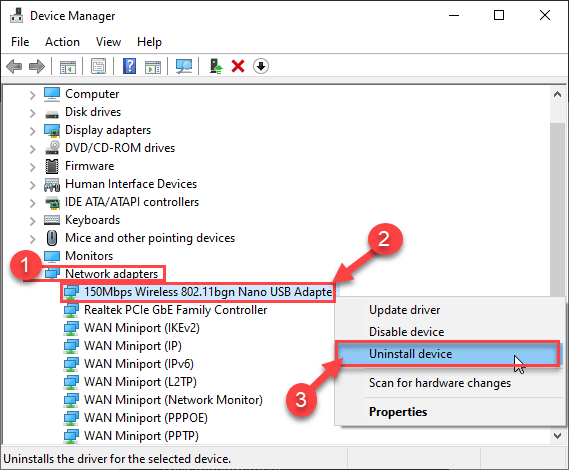
Sekarang, driver adaptor jaringan akan dihapus dari sistem Anda. Anda akan terputus dari jaringan Anda.
Pasang kembali driver jaringan-
Metode 1 -
Secara sederhana menyalakan ulang komputer Anda sekali. Saat sistem reboot,
Metode 2 -
1. Buka Manajer Perangkat,
2. Kemudian, klik "Tindakan”Yang akan Anda temukan di bilah menu.
3. Setelah itu, klik "Pindai perubahan perangkat keras“.

Sekarang, cobalah untuk terhubung ke sistem tertentu lagi. Periksa apakah ini berfungsi atau tidak.
Perbaiki 4 - Nyalakan Penemuan Jaringan
Anda tidak akan dapat mengidentifikasi mesin dengan Tracert jika penemuan jaringan dimatikan.
1. tekan Kunci Windows+R kunci bersama.
2. Kemudian, tulis perintah ini dan klik "OKE“.
kontrol.exe /nama Microsoft.Jaringan dan pusat Berbagi
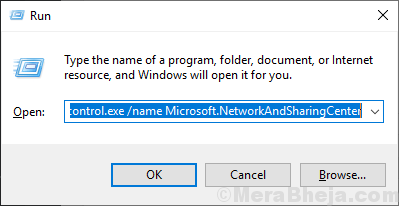
3. Setelah panel kontrol muncul di layar Anda, klik pada “Ubah Pengaturan Berbagi Lanjutan“.
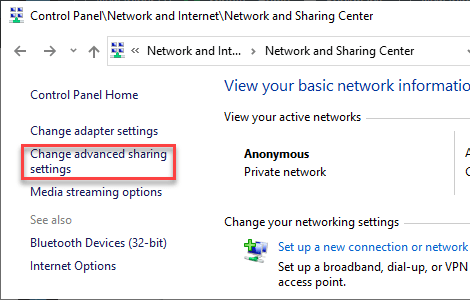
Di sini, Anda akan melihat 3 jenis koneksi jaringan yang berbeda.
4. Pada awalnya, klik drop-down “Jaringan pribadi“.
5. Klik tombol radio di samping opsi "Nyalakan Penemuan Jaringan"Dan centang"Nyalakan pengaturan otomatis perangkat yang terhubung dengan jaringan."
6. Dalam hal 'Pengaturan Berbagi File dan Printer', klik "Nyalakan file dan pembagian printer“.
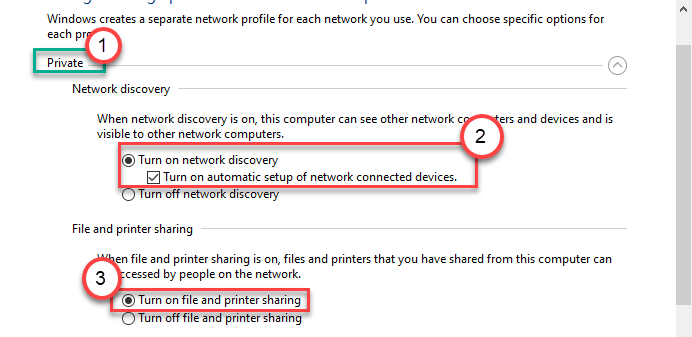
7. Setelah melakukan itu, Anda harus mengklik “Semua jaringan“Untuk memperluasnya.
8. Dalam pengaturan 'Sharing Lindung Kata Sandi' dengan sederhana memeriksa The "Matikan berbagi kata sandi yang dilindungi kata sandi"Pengaturan.
9. Akhirnya, klik "Simpan perubahan“Untuk menyimpan perubahan ini.
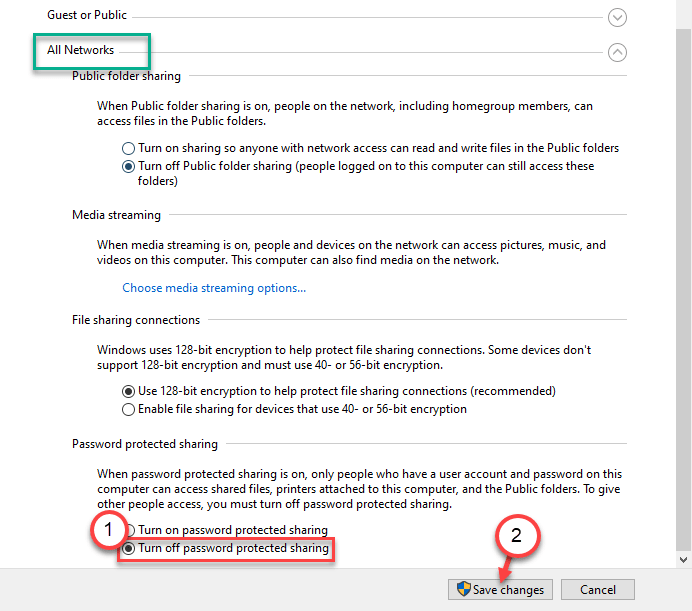
Setelah Anda melakukan semua ini, tutup jendela panel kontrol.
Sekarang cobalah untuk melacak mesin lagi.
Perbaiki 5 - Buat file batch baru yang dapat dieksekusi
Buat file batch baru dan jalankan untuk memperbaiki masalah pada mesin yang bermasalah.
1. Pertama -tama, buka notepad di mesin Anda.
2. Setelah notepad terbuka, copy-paste skrip ini.
sc.Exe Config LanmanWorkStation Depend = Bowser/MRXSMB10/NSI SC.exe config mrxsmb20 start = dinonaktifkan
3. Setelah menempelkan skrip, klik "Mengajukan"Dan klik"Simpan sebagai“.

4. Atur 'jenis file' ke "Semua data“.
5. Beri nama file sebagai “narkoba.kelelawar"Dan klik"OKE“Untuk menyimpannya di lokasi pilihan Anda.
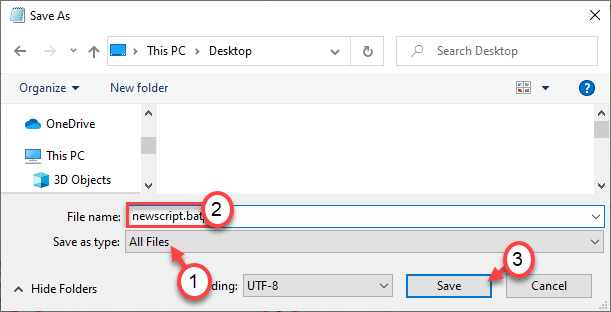
Tutup jendela Notepad.
Pergi ke lokasi tempat Anda telah menyimpan file.
6. Klik kanan pada “narkoba.kelelawar"File dan klik"Jalankan sebagai administrator“.
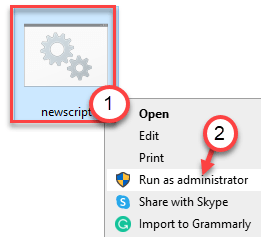
Setelah Anda menjalankan skrip, menyalakan ulang komputer Anda.
Ini seharusnya memecahkan masalah.
- « Cara memperbaiki overlay uap tidak berfungsi di windows 10/11
- Tidak dapat mengatur prioritas di Task Manager di Windows 10 Fix »

